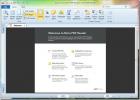Automatsko organiziranje datoteka u prilagođene mape na temelju proširenja
Organizacija naših datoteka ide dugim putem; sa svim povezanim datotekama uredno zajedno, lako je pronaći potrebne datoteke kada nam zatrebaju. S ogromnim tvrdim diskovima i širokopojasnim pristupom koji postaju uobičajeni, mnogi od nas više ne brinu o tome da sve držimo organizirano, i samo nastavljamo gomilati sva naša preuzimanja u zadanu mapu za preuzimanje. Kasnije, pomisao da prođemo kroz tako ogromnu gomilu često nas odvrati od zadatka. Kao rezultat, kad god vam treba prethodno preuzeta datoteka, morate ručno pretražiti. Jedan od načina da se izbjegne sav ovaj nered je prijenos datoteka u različite mape na temelju vrsta datoteka, čim se preuzmu. Desktop Intray omogućuje vam automatizaciju ovog postupka organiziranjem datoteka za vas u mape po vašem izboru prema njihovim vrstama.
U početku će vam se činiti malo teškim za razumjeti, ali nakon što to objesite, upotreba Desktop Intray-a bit će jednostavna koliko i dolazi. Aplikacija u osnovi funkcionira tako što nadgleda mapu za sadržaj i automatski je premješta u mape na temelju njihovih ekstenzija prema pravilima koje je postavio korisnik. To je prijenosni program i ne zahtijeva instalaciju. Imajte na umu da će aplikacija kreirati svoju datoteku Settings.ini na istoj lokaciji s koje je pokrenite, pa obavezno prije pokretanja alata prebacite u mapu po vašem izboru. Kada prvi put pokrenete aplikaciju, mapa pod nazivom "Desktop Intray" bit će dodana na radnu površinu. Do toga ćemo doći kasnije, ali prvo morate konfigurirati aplikaciju. Da biste to učinili, desnom tipkom miša kliknite ikonu programske trake sustava i odaberite Postavke.

Ovdje možete odrediti vrijeme automatske ponovne provjere i pridružiti ekstenziju nazivu mape. Samo unesite proširenje i naziv mape u odgovarajuća polja da biste stvorili pravilo. Na primjer, ako želite da se sve datoteke s mp3 formatom kao ekstenzija organiziraju u mapu nazvanu Glazba, jednostavno dodajte "mp3" kao proširenje i "Glazba" kao mapu za taj par. Nakon završetka kliknite prvi gumb na alatnoj traci (s lijeve strane) da biste spremili svoje postavke, a par mapa s proširenjima bit će dodan području popisa u donjem dijelu. Na sličan način možete stvoriti koliko god parova proširenja želite.
Kada su konfigurirani parovi proširenja, dobro je ići. Sada će svaka datoteka koja upadnete u mapu Desktop Intray biti poslana u njezinu navedenu mapu na temelju proširenja. Aplikacija će to automatski nastaviti nakon intervala koji ste odredili. Kako bi stvari ostale još nesmetanije, datoteke s nastavcima za koje niste postavili pravila automatski će se smjestiti u mapu nazvanu Ostalo.

Bit će sjajna ideja postaviti mapu Desktop Intray kao zadanu mapu za preuzimanje tako da se svaka preuzeta datoteka automatski pošalje u određenu mapu. Ova zgodna mala aplikacija radi i za 32-bitnu i za 64-bitnu verziju sustava Windows XP, Windows Vista, Windows 7 i Windows 8.
Preuzmite Desktop Intray
traži
Najnoviji Postovi
Kako lako upravljati svojim pokretačkim programima, jednostavan način za povećanje performansi sustava
Najbolji način da brže pokrenete računalo i poboljšate ukupne perfo...
Ispravite neželjeno zamagljivanje na fotografijama klikom koristeći SmartDeblur
SmartDeblur je besplatna Windows aplikacija Vladimira Yuzhikova koj...
Besplatni napredni čitač PDF-a
PDF datoteke su među najpopularnijim formatima dokumenata ovih dana...